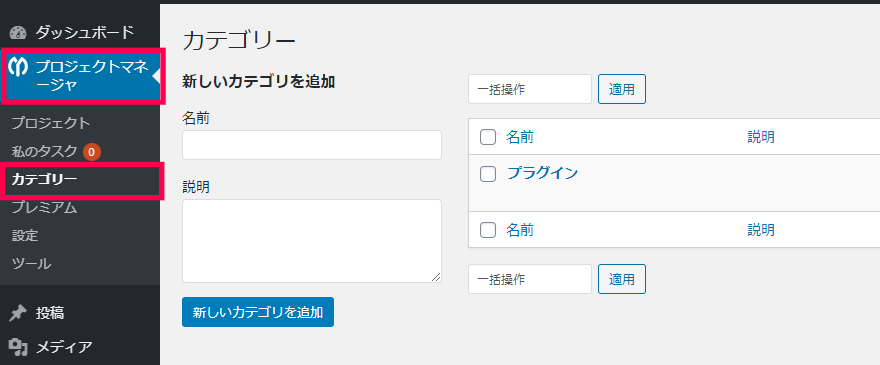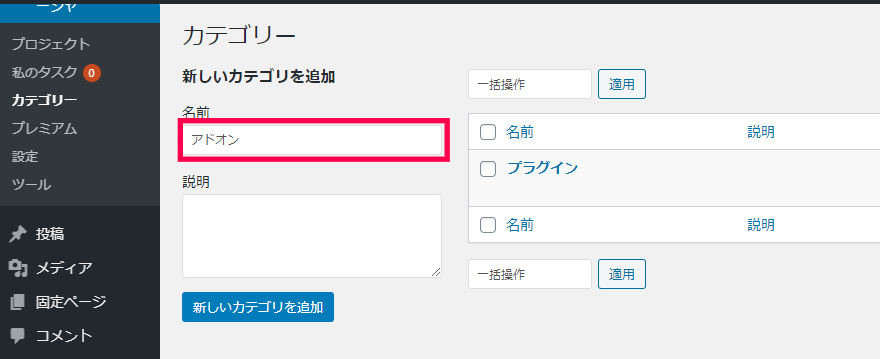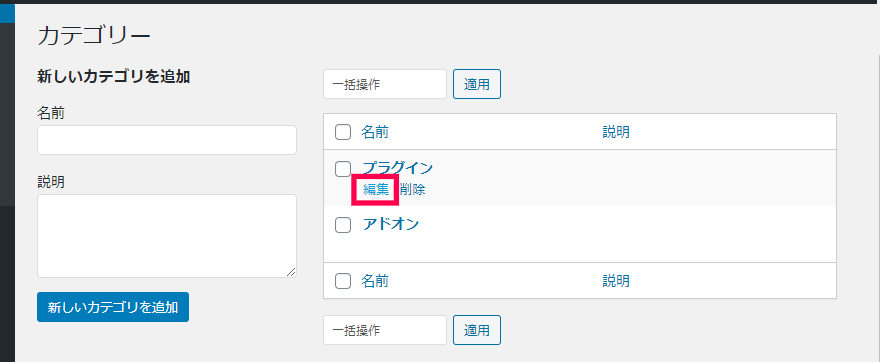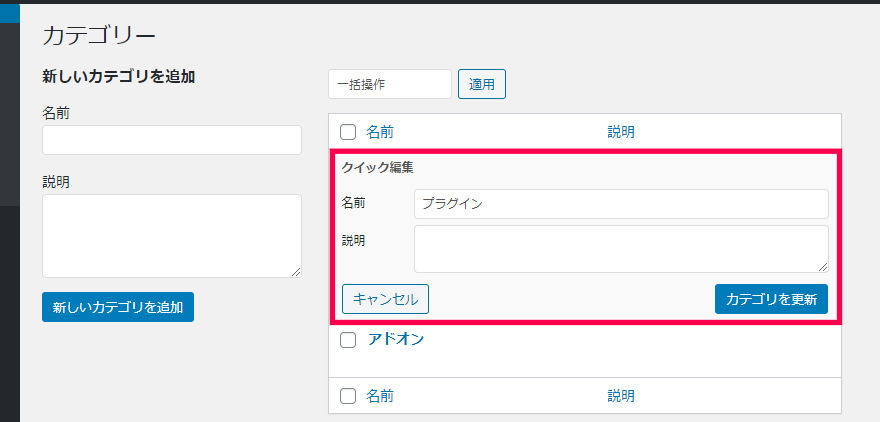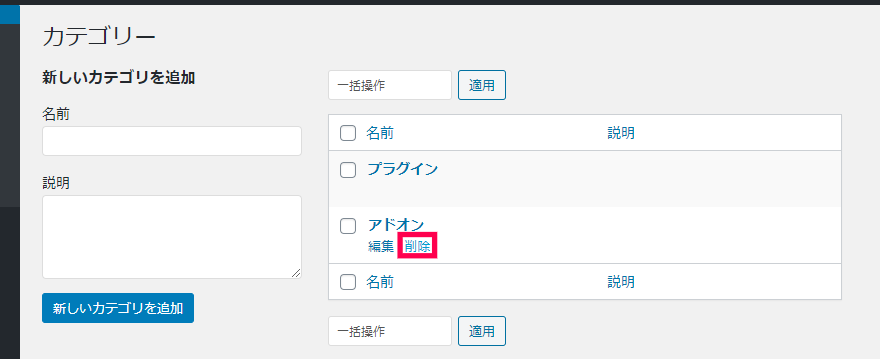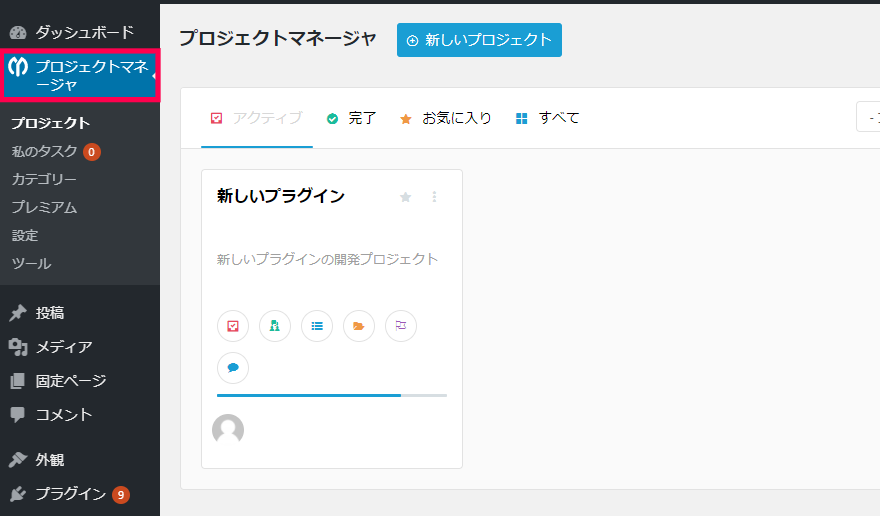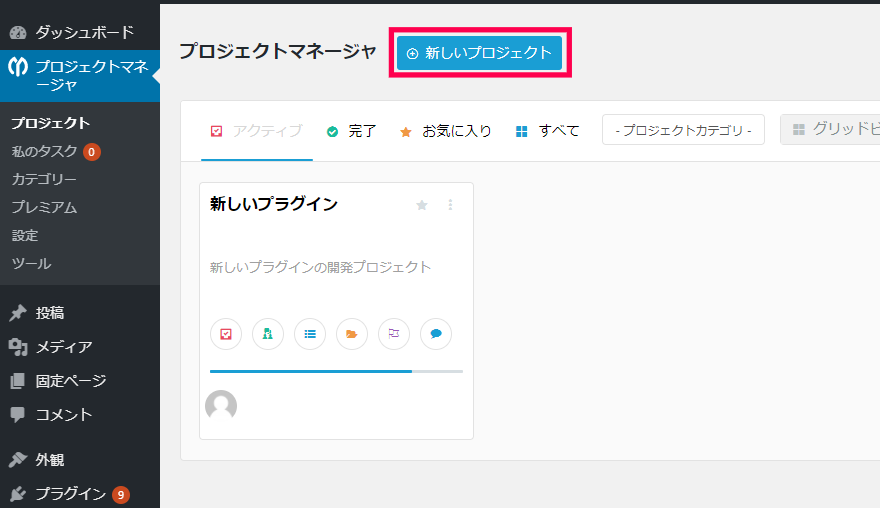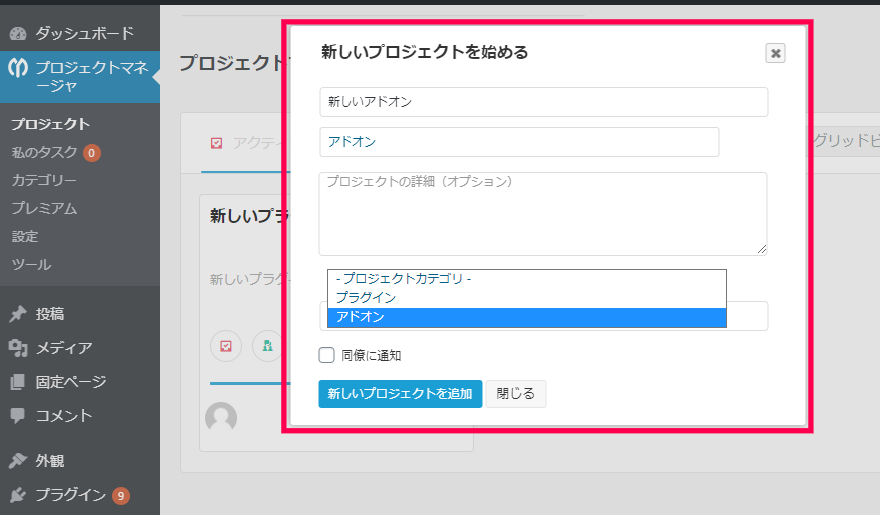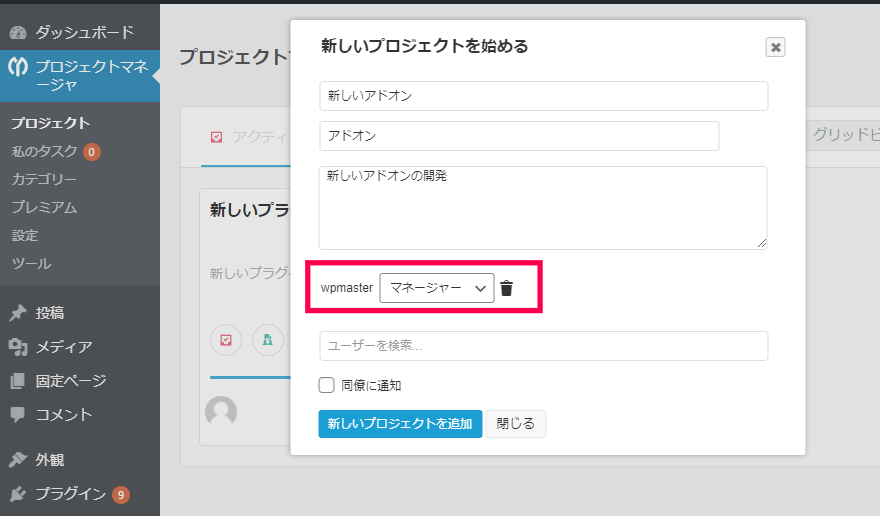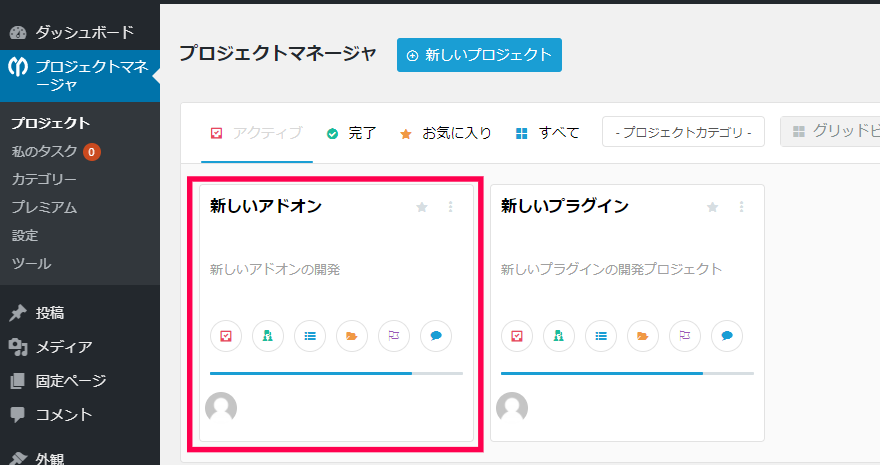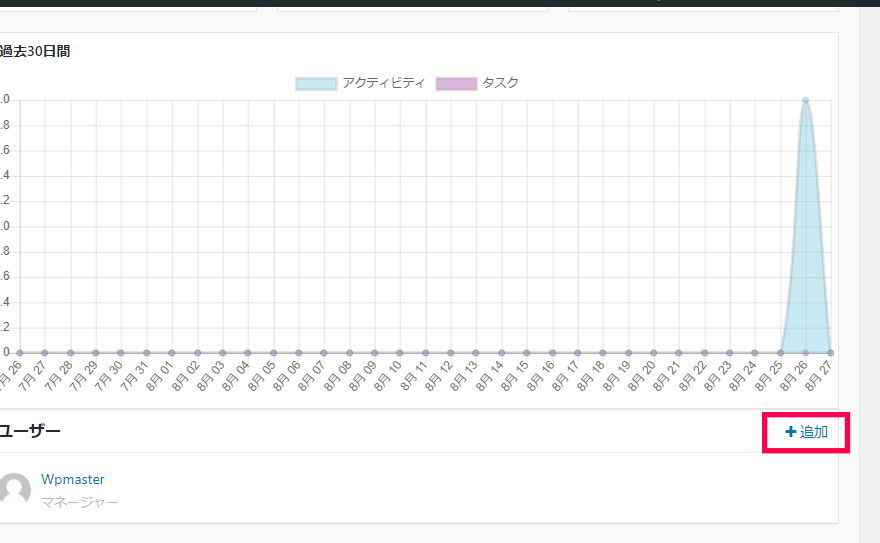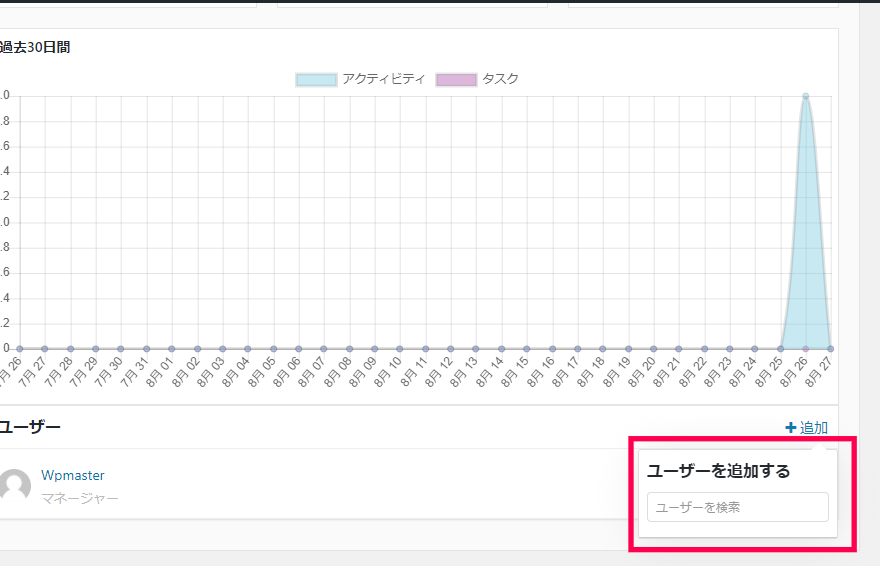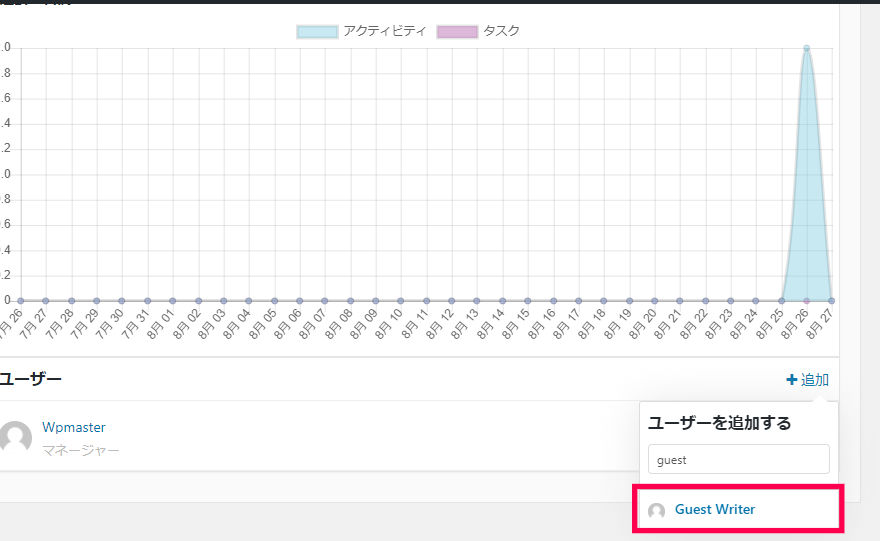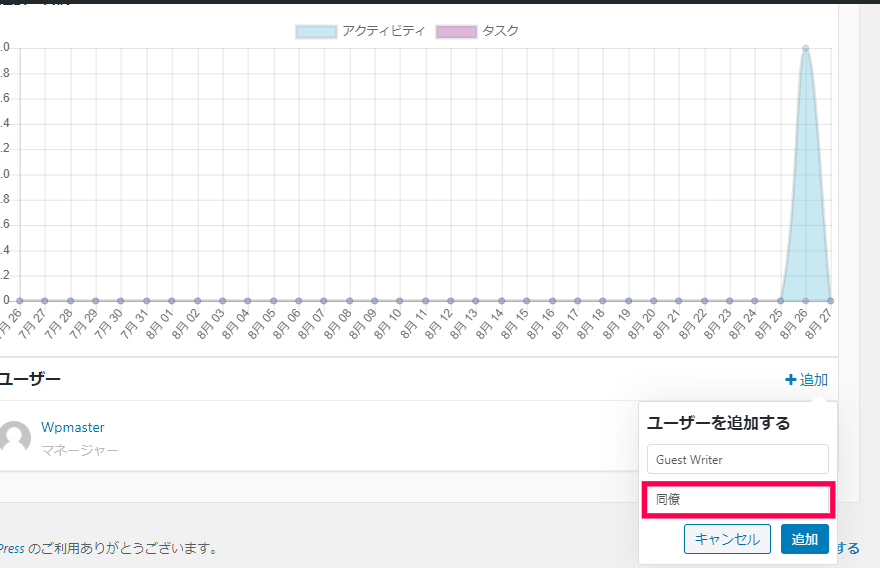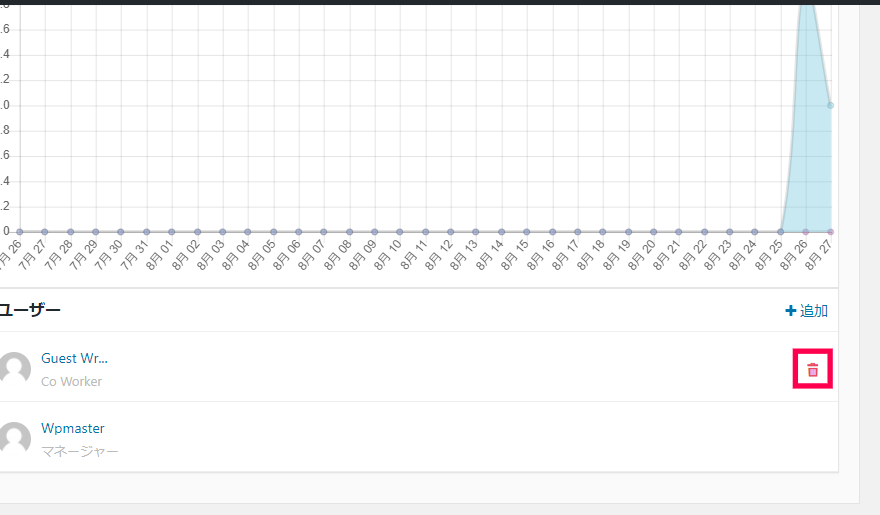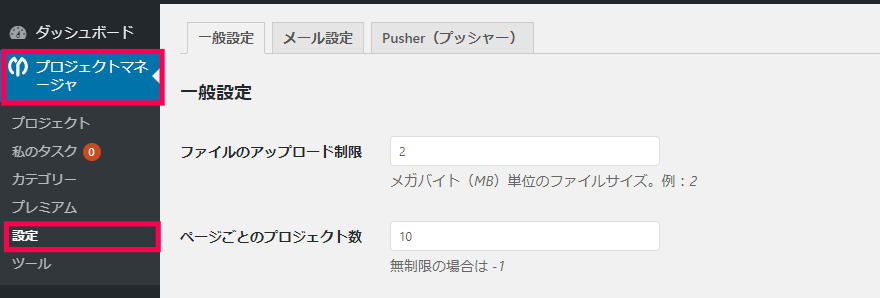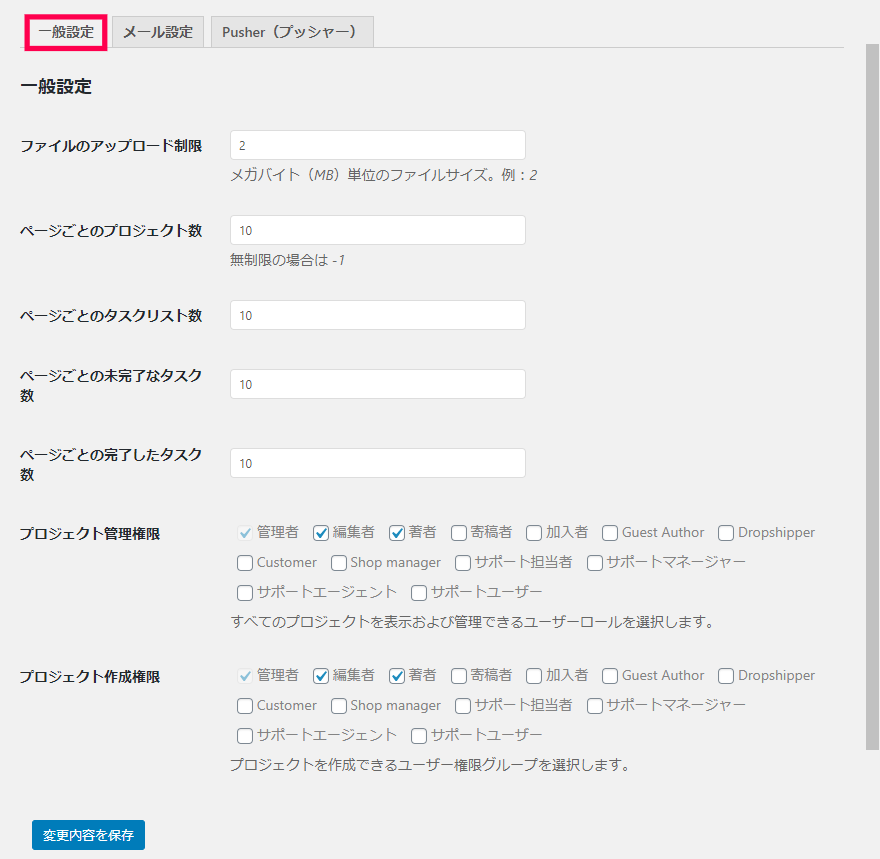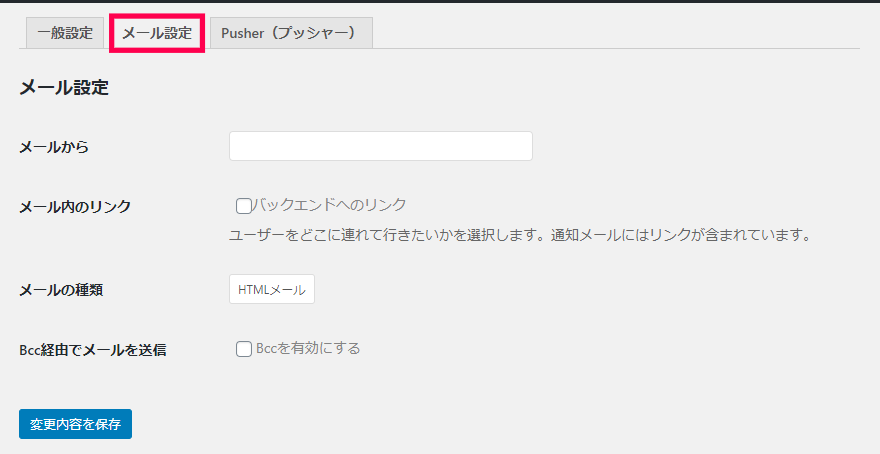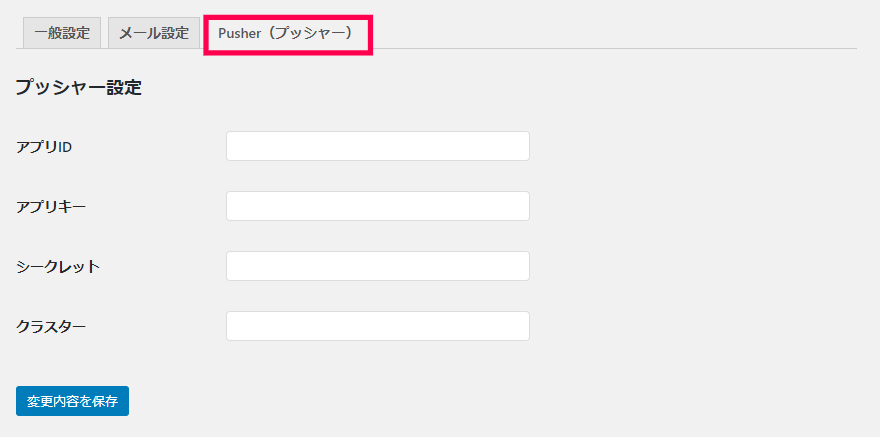プロジェクトカテゴリー
プロジェクトカテゴリーは、プロジェクトを進行させていく上で重要な要素です。
カテゴリー分けをしておくことで、同じようなプロジェクトを確認しやすくなり、プロジェクトを横断的に分析・集計できるようになります。
カテゴリーの作成
プロジェクトカテゴリーを作成は次の手順で行います。
- 管理画面で [プロジェクトマネージャー] > [カテゴリー] メニューをクリックします。
- 表示された [カテゴリー] 画面の [新しいカテゴリーを追加] の[名前] にカテゴリー名を入力します。
- [新しいカテゴリを追加] をクリックします。
カテゴリーの編集
プロジェクトカテゴリーを編集は次の手順で行います。
- 管理画面で [プロジェクトマネージャー] > [カテゴリー] メニューをクリックします。
- 表示された [カテゴリー] 画面の一覧から[編集] をクリックします。
- 表示された[クイック編集] で名前と説明を編集します。
- [カテゴリを更新] をクリックします。
カテゴリーの削除
プロジェクトカテゴリーを削除は次の手順で行います。
- 管理画面で [プロジェクトマネージャー] > [カテゴリー] メニューをクリックします。
- 表示された [カテゴリー] 画面の一覧から[削除] をクリックします。
- 確認メッセージで[OK] をクリックします。
プロジェクトを作成するにはカテゴリーを必要になるので、あらかじめ [プロジェクトカテゴリー] を作成しておきます。
プロジェクトの作成
プロジェクトマネージャーでは複数のプロジェクトの進行状況を視覚的に随時確認できます。
詳細画面では、プロジェクトで発生しているタスクやディスカッション、マイルストーンなどを把握できます。
プロジェクトマネージャーで、新しいプロジェクトの作成は次の手順で行います。
- 管理画面で [プロジェクトマネージャー] メニューをクリックします。
- 表示された [プロジェクトマネージャー] 画面の[新しいプロジェクト] をクリックします。
- ポップアップした [新しいプロジェクトを始める] 画面でプロジェクト名を入力し、 [プロジェクトカテゴリ] 一覧からカテゴリーを選択します。
- [ユーザーを検索] に管理者に設定するユーザー名を入力して、[マネージャー] として設定を行います。
- [新しいプロジェクトを追加] をクリックします。
- [プロジェクトマネージャー] 画面に新しいプロジェクトが追加されます。
ユーザーの設定
プロジェクトを作成後に、ユーザーの追加や削除は次のように行います。
ユーザーの追加
- プロジェクトの管理画面で、ユーザーを追加するプロジェクトをクリックします。
- プロジェクトの詳細画面の下側にある [追加] をクリックします。
- 表示された[ユーザーを追加する] > [ユーザーを検索] にユーザー名の一部を入力します。
- 検索された一覧から追加するユーザーをクリックします。
- 追加するユーザーの役割を一覧から選択します。
- [追加] をクリックします。
ユーザーの削除
- プロジェクトの管理画面で、ユーザーを削除するプロジェクトをクリックします。
- プロジェクトの詳細画面の下側にあるユーザーの一覧から [ゴミ箱] アイコンをクリックします。
- 確認メッセージで [OK] をクリックします。
プロジェクトマネージャーの設定
プロジェクトマネージャーの設定でプロジェクト管理画面のカスタマイズができます。
設定画面は次の手順で表示させることができます。
- 管理画面の [プロジェクトマネージャ] > [設定] メニューをクリックします。
- [設定]画面が表示されます。
設定画面の各タブの項目は以下のような機能があります。
一般設定
ファイルのアップロード制限:ファイルをアップロードする際のサイズの上限を設定
ページごとのプロジェクト数:[プロジェクト]画面の画面に入るプロジェクト数を設定
ページごとのタスクリスト数:[私のタスク]画面に入るタスクリスト数を設定
ページごとの未完了なタスク数:[私のタスク]画面に入る未完了タスク数を設定
ページごとの完了したタスク数:[私のタスク]画面に入る完了タスク数を設定
プロジェクト管理権限:プロジェクトを表示や管理が可能なユーザーグループを設定
プロジェクト作成権限:プロジェクトの作成が可能なユーザーグループを設定
メール設定
[メールから]:メールの差出人を設定
[メール内リンク]:メール内にショートカットリンクを設定
[メールの種類]:テキストかHTMLメールを選択
[Bcc経由でメールを送信]:BCCでのメール送信を設定
Pusher(プッシャー)
この機能を使用するにはプッシャーアカウントが必要です
[アプリID]:Pusher Channel APIを利用する際に設定したIDを設定
[アプリキー]:アプリIDと対になるキーを設定
[シークレット]:Pusher Channel APIに送信するシークレットキー
[クラスター]:クラスターオプションを利用する際に設定